PCデスク晒しちゃってる方に突撃インタビュー!2020 あなたのこだわり語っちゃってください!第21弾!

今回も、Twitter及びDigital DIYer (https://digitaldiy.jp/diyer) サイトで、PCデスク周りを公開され、かつご承諾いただいた”ちんわきDIY” (@ChintaiDIY_Waki)さんにお話をお伺いいたしましたが、ちんわきDIYさん、動画でも、自作PCをはじめ、“原状回復”を軸とした、賃貸のお部屋のDIYを公開されています。何かと制限のありそうな賃貸住宅ですが、それでもここまでできるんだ……と圧巻されますよ!
Digital DIYer に投稿されたお写真を見た限り、パイプラックで仕切られた空間に、モニタやPC、周辺機器がうまく収まり、かつ使い勝手もよく見えます。キーボードが3台もあるのに、ごちゃごちゃして見えませんよね?植物やキーボードのメリハリのきいた原色が、黒に映えてとってもクールな印象です。
なんとPCは初自作!初めてでもここまでできる!
ちんわきDIYさんですが、サイトや動画でPCのスペックやコンセプトを述べられていますので、今回了承をいただきまして、その内容をご紹介させていただきます。
なお、なぜ自作PCをされたか、という点ですが、DIYをやってきている以上、PCも自分で組めるんだったら挑戦してみよう!という流れだったそうです。これは色々なDIYerにもぜひTRYしてもらいたいですね!

□自作PCのスペック (Digital DIYer より)
| PCケース | NZXT H510i |
| マザーボード | MSI B450M MORTAR TITANIUM |
| CPU | AMD Ryzen 7 3700X |
| CPUクーラー | Corsair H100i RGB PLATINUM SE V2 |
| メモリ | CORSAIR DDR4-3200MHz 8GB×4枚 |
| グラフィックボード | MSI GeForce RTX 2070 SUPER |
| メインストレージ | Crucial SSD 1000GB MX500 |
| サブストレージ | Seagate BarraCuda 3.5″” 8TB |
| 電源 | Corsair RM850x White |
| OS | Windows 10 Home |
| サイドパネル | 17インチスクエア自作透過ディスプレイ |
動画編集ができて、かつご自身のこだわりに忠実なPCを自作されていますが、なんとちんわきDIYさんはこれが初めての自作PCとのことです。もちろん、そのPCが置かれているデスクとお部屋も写真で見た限り素敵なのですが、まずはPCからインタビューしてみましょう。
― 初自作PCの構成を考える際、参考にされたものはございますでしょうか?
Youtube、Twitter、Googleでのキーワード検索ですね。
上記したこだわりポイントをキーワードにして、Youtube、Twitter、Google各所にて検索をかけ、各キーワードの周辺知識をまとめていきました。今ならDIGITAL DIYerさんの記事もかなり参考にさせて頂いたでしょうね。そこでたまに出てくるパーツの相性問題等も注意しながら、自分なりの構成をスプレッドシートにまとめる作業に移りました。
私の場合は
・PCケースのサイドに透過ディスプレイをいずれDIY設置してやろう
→”透過ディスプレイ”、”自作”
・そのためになるべくPC内部を白に揃えたい
→マザボを”B450M MORTAR TITANIUM“にしよう
・重めのエフェクトを沢山かけた動画編集にも耐えうるスペックで
→CPUは”Ryzen 7 3700X”以上に、グラボは”RTX 2700 SUPER”あたりかな
・デザインはなるべく直線的且つシンプルで、後から塗装やデコレーションの土台にしやすそうなもので
→”NZXT H510″だな
、、、と自分のこだわりに沿って行き着いた”単語”を検索にかけましたね。
| なんだか思考整理術のようで大変参考になりますね!こだわりに基づいた検索をかけたり、そのこだわりを実現するパーツを選定・絞り込んでいく作業……、なかなかに時間を忘れそうです。 |
さらに、透過液晶ディスプレイという、難易度の高そうなものも導入されているちんわきDIYさんですが……

― 透過液晶ディスプレイは初めてでも簡単にできるものでしょうか?
はい!簡単です!私がそうでしたので。今年のGWに毎日1つDIYを行うと計画したうちの1つとして初めてチャレンジしたのですが、透過液晶DIYが一番簡単で時間もかかりませんでした。(その他のDIYはベランダDIYや自作フィギュアなど)
| この自作透過液晶ディスプレイですが、動画で注意点や手順をご紹介されています。興味のある方はぜひ見てみてください。私も見ましたが、えっ、ちょっと作業は“大変そう”だけど、こんなに簡単にできちゃうの?って印象です。 | (動画リンク)
【MODPC】透過液晶ディスプレイ自作。メインPCを近未来的MODPCに改造します!【賃貸脇山】 https://youtu.be/6sE7jtVZecM |
― 透過液晶の一番良い(楽しい)ポイントはどこでしょうか?
一番は”自分の趣味を最大反映されられる”ことでしょうか。
PCに限らずDIYを行う一番のポイントは「自分好みの唯一無二のデザイン空間を創り上げることが出来る」という点だと思っているのですが、その点において”透過ディスプレイ”は非常に自由度が高いです。自分の趣味にあわせたデザインを好きなスペース、配置でPC側面に表示させておくことが出来る。その日の気分で異なるテイストのPCに一瞬で変更できる。動画を流していれば、自分の好きな映像と音楽が、自分で組んだPCパーツとコラボした(背景に透けた)状態で映し出されている。自己満ですが最高です。皆さんも是非真似してください。Twitterに高頻度であげたくなる気持ちを共感してもらえるかと!笑
― 透過液晶をPCに実装する際のポイントを教えてください!
PCの内部パーツを可能な限り白に寄せることですかね。
購入時から白パーツを選んでいればベストですが、そうでなくても白で塗装したり、白色のカッティングシートなどでざっくり覆うだけでもかなり透過ディスプレイの視認性が高まります。
あとは追加でLEDテープライトや、モニターを分解した時に出てくる元の光源もPC内部に設置してみると、光量が上がりより鮮明に映像が映し出されるようになります。
― キーボードもさりげなくデュアル仕様ですね!メリットを教えてください。
肩こり軽減!腰痛に優しい!
あと、ちょっと特別感が出て中二心を満たしてくれます。
昔はMistelのBaroccoという分離型キーボードを使用していたのですが、ゲーミングと仕事用途でキーボード入れ替えるのも面倒でしたので、最近は”Ducky one 2 mini(60%とSF)”の二刀流スタイルに落ち着きました。
https://fumo-shop.com/ducky-one-2-mini-rgb-60-version.html
https://fumo-shop.com/ducky-one-2-sf-rgb-65-version.html
キーボードを左右に離して設置することで、胸を開いた姿勢でのタイピングになるので、肩こり軽減と腰痛防止に繋がります。仕事でも趣味でもPCを使い倒している方には激しくおすすめです。

― 初自作したPCを実際に使ってみて、いかがでしたでしょうか?
最高。快適。愛着が湧いて仕方がない。仕事が捗る。と、ポジティブなワードしか出てきませんね!
― また、MODPC以上の自作PCをするとしたら、どのようなことをしたいでしょうか?
「デスク一体型PC」を自作してみたいと思っています。笑
せっかくPCもデスクも自作で組んでいるのであれば、もはやデスクの一部にPC組み込んじゃってもいいんじゃないかと。現在自作したPCデスクにPCを組み込むための機構、パイプに取り付けるフレームを、あーでもないこーでもない言いながら楽しく設計中です。
| 以前Digital DIYでも記事になった“デスク一体型PC”を設計中とのお話が!以前の記事では、施工の様子を記事にしていましたが、ちんわきDIYさんは設計中とのことで、さっそく今のテンションをお伺いしました。 |
― PC一体型デスクを設計中とのことで、現時点の期待と悩み、こだわり予定を教えてください!
現段階での悩みは、、そうですね。色々悩んでます!笑。
組み込むPCのサイズはATX、Micro-ATX、Mini-ITX、どれにするか。デスクの上部空間を活用するか、左サイドにまた透過ディスプレイ付きで組み込むか。少し離れた位置に新たにポールでも立てて、スタンディング用のPCとして活用してみるか。全然決まっておりません!
ただ、このあたりをあれこれ考える時間が既に楽しいですね。(最終的に全部やっちゃうんでしょうけどね。苦笑)
PCデスクもパイプラックを組み立てた自作!お部屋ももと和室をDIY!
ちんわきDIYさんのPCデスクは、もともとのデスクを、モニタアームと組み立て式のパイプラックで拡張した仕様になります。また、ラックだけではなく、有孔ボードも使用し、デバイスラックとしても使えるようにもなっています。
普通のデスクが、可用性の高いPCデスクに変わっていく様子は、こちらもちんわきDIYさんの動画で詳しく見ることができますので、ぜひご覧いただけたらと思います。
 |
(動画リンク)
【DIY】和室を趣味部屋にDIY!自作パイプラックでPCデスクを拡張改造、和室リノベ2巡目の完了です。【賃貸脇山】 |
― パイプラックの一番良い(楽しい)ポイントはどこでしょうか?
カスタマイズ性の高さですね。
高さも幅も後から自由に変更可能。設置するPCやモニターの数に応じて後からデスクスペースを拡張するといったような、改造DIYもやりやすくなります。
パイプの直線が縦横にビシッと通り、シンプルでキレイなデザインに仕上がる点も気に入っています。


| 和室を活かしつつ、趣味部屋にする、そして原状回復をいずれするために壁面は貼ってはがせるものを使用、また、床はゴザを重ねて実装しています。 |
― PC部屋全体のコンセプトを教えてください!
コンセプトが「ゲーミング和室」でしたので(私が自由に使える部屋が和室だった、、というだけですが)、扉を開けて視界に入る左側&奥の床の間付近はなるべく「和」を残した壁紙、デザインにしつつ(和柄の黒基調壁紙、黒グレーのゴザ、床の間に飾り棚をDIY)、
反対側にPCデスクを横幅一杯配置出来るように設計しました。
全体の色を黒&グレー基調に統一することで和室的な部分とゲーミングの部分が違和感なく共存出来るように工夫しました。
後からLEDテープを各所に設置してみて、より「ゲーミング和室」感を強めてみたりと、楽しくカスタマイズしていってます。笑
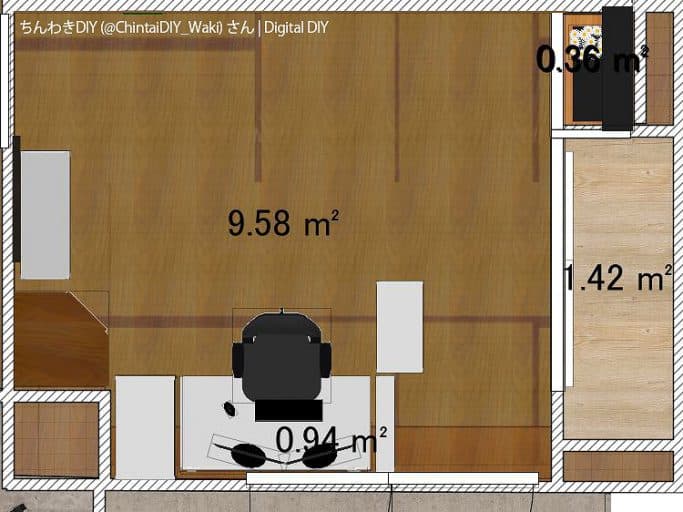

| 7畳の広さで、かつもと和室がここまでリノベーションできるのは圧巻です。 |
― 住環境をDIYされている方に、PCの自作をおすすめするとしたら、どのポイントでしょうか?
妥協しないPCパーツ選定
・外観デザイン、色合いを意識してパーツ選定をする
・PCをメインのインテリアと捉え、コスパよりもこだわり重視にする
あとは、
・排気排熱等も意識して、余裕のある設置場所を確保する
等でしょうか。
もちろん住環境のデザインの方をDIYでPCに合わせることも可能ですが、そちらのほうがDIY面積も多くなり大変ですので。同スペックで他に安いパーツが出ていたとしても、こだわり抜いたパーツを使ったPCを組み上げてメインインテリアとして設置したほうが結果として満足度は高いんじゃないかなと思っています。
しかしながら、自分のイメージをここまで具現化するのってハードルが高そうですよね。しかも、やってみても、「あれ?イメージと違う!?」となってしまうこともしばしばです。ちんわきDIYさんは、この実際のアクション前に大切な“イメージ作成方法”も動画にされていますので、思い通りのPC部屋を手に入れたい!という方はぜひご覧ください。 写真や素材を活用したイメージ方法です。
 |
(動画リンク)
【デザイン】DIY設計時の事前イメージ作成方法を解説します。こんなはずじゃなかった、、を避けるために賃貸脇山が実施していること。【賃貸脇山】 |
 |
初自作PCへの愛がとっても溢れていました!パイプラックは組み上げていくという単調な作業ですが、逆に用途や使い勝手にはたくさんの方法があり難しいもの。それをちんわきDIYさんは、机を活かしつつ、それをパイプラックで囲み、有孔ボードを設置、プライベート空間のなかにさらに“有効活用できる空間”をつくる、というこだわりが行き届いています。いやはや、和室も、床や壁面をカスタマイズするだけでこれだけ印象が変わるのですね!和洋折衷が見事です。
ちんわきDIYさん、ありがとうございました!
※記事内で一部Digital DIYのキャプションのない画像は、ちんわきDIYさんのご了承を得て使用しておりますので、無断転載などは禁止させていただきます。

















